Jak szybko przywrócić iPoda z iTunes lub bez niego
Przywracanie danych to podstawowa umiejętność dla użytkowników iPodów. Odnosi się do dwóch rzeczy: przywracanie iPoda do ustawień fabrycznych lub przywracanie iPoda z kopii zapasowej. Służy do rozwiązywania problemów i naprawiania różnych problemów z oprogramowaniem. Co więcej, musisz przywrócić urządzenie, jeśli jest wyłączone lub uległo awarii. Przed sprzedażą starego urządzenia również musisz je przywrócić. Ten przewodnik przedstawia sprawdzone metody i pokazuje przebieg pracy dla każdej z nich.
TREŚĆ STRONY:
Część 1: Jak przywrócić ustawienia fabryczne iPoda
Najlepszą opcją przywrócenia ustawień fabrycznych iPoda jest iTunes lub Finder, w zależności od systemu operacyjnego. Jest to dostępne dla wszystkich generacji, w tym dla urządzeń z uszkodzonym systemem operacyjnym. Wymaga to komputera i kompatybilnego kabla.
Krok 1. Podłącz iPoda do komputera.
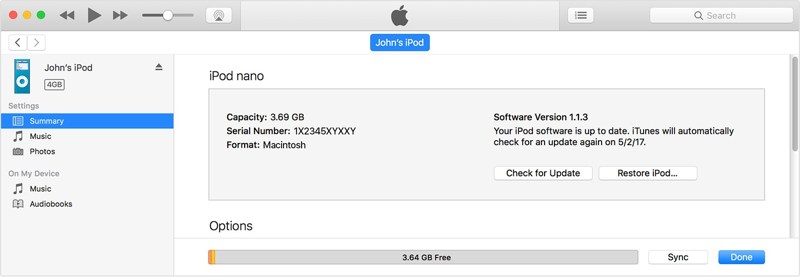
Krok 2. Otwórz Findera w systemie macOS Catalina lub nowszym. W systemie Windows i innych wersjach Mac użyj najnowszej wersji iTunes.
Krok 3. Kliknij iPod przycisk po wykryciu urządzenia.
Krok 4. Idź do Ogólne or Podsumowanie patka.
Krok 5. Kliknij Przywróć iPoda przycisk.
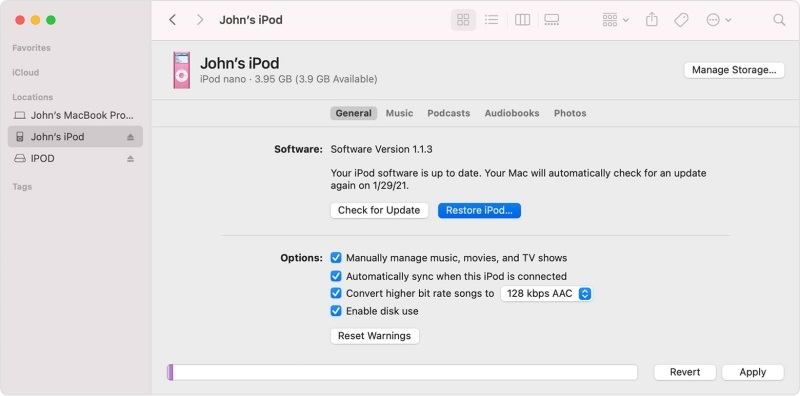
Porady: Jeśli chcesz przywrócić iPoda Classic z kopii zapasowej iTunes, kliknij Przywracanie kopii zapasowej przycisk pod Kopie zapasowe
Krok 6. Następnie postępuj zgodnie z instrukcjami wyświetlanymi na ekranie, aby przywrócić iPoda.
Część 2: Jak przywrócić iPoda w trybie odzyskiwania
Jeśli Twój iPod jest wyłączony, zablokowany lub niedostępny albo iTunes/Finder nie może wykryć Twojego urządzenia, musisz przywrócić iPoda do działania w Recovery Mode. Do tego celu potrzebny jest również komputer i kabel.
Krok 1. Trzymaj Topy przycisk, aż pojawi się suwak wyłączania.
Krok 2. Przeciągnij suwak, aby wyłączyć urządzenie.
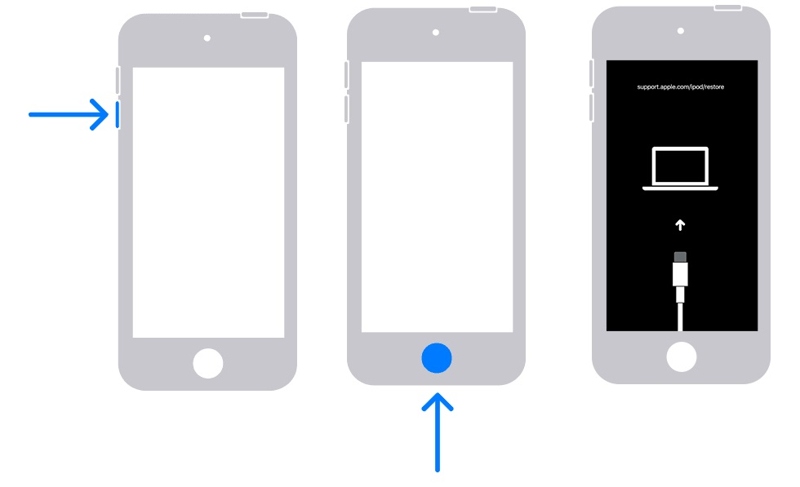
Krok 3. Przełącz iPoda w tryb odzyskiwania:
Naciskaj Ciszej przycisk na iPodzie touch (7. generacja) lub Strona Główna przycisk w innych modelach.
Krok 4. Przytrzymaj przycisk, podłączając iPoda do komputera za pomocą kabla.
Krok 5. Zwolnij przycisk, aż zobaczysz ekran trybu odzyskiwania.
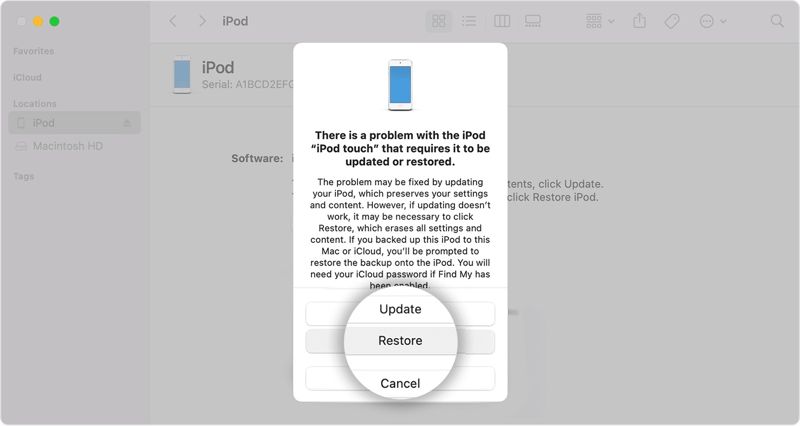
Krok 6. Otwórz iTunes lub Finder, zależnie od tego, jakiego systemu operacyjnego używasz.
Krok 7. Następnie kliknij przycisk Przywracać w wyskakującym oknie dialogowym.
Część 3: Jak przywrócić iPoda z kopii zapasowej w iCloud
Jeśli wolisz tworzyć kopie zapasowe urządzenia w iCloud, możesz przywrócić iPoda z kopii zapasowej w iCloud. Wcześniej musisz przywracanie ustawień fabrycznych iPod. Na iPodzie z odpowiednim dostępem możesz to zrobić w aplikacji Ustawienia. W przeciwnym razie musisz dokończyć operację w iTunes.
Krok 1. Otwórz Ustawienia app.
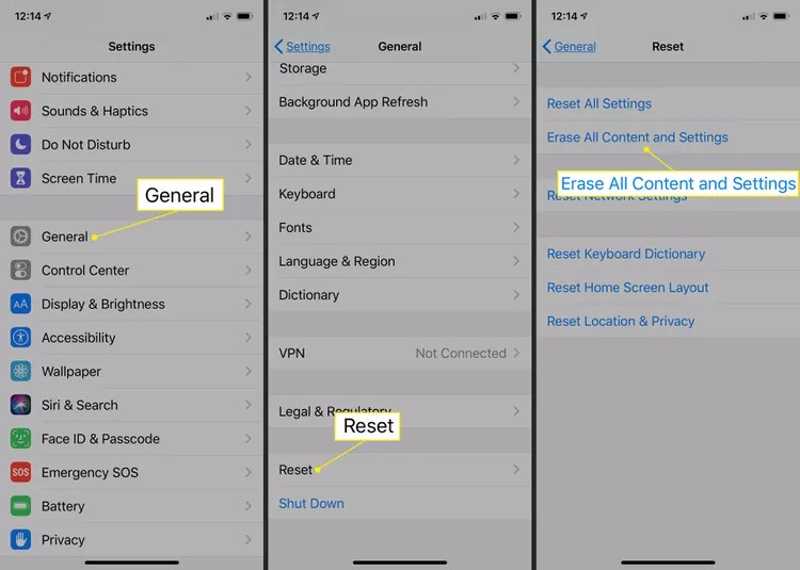
Krok 2. Nawigować do Ogólne, Zresetuji wybierz Wymaż całą zawartość i ustawienia.
Krok 3. Jeśli pojawi się monit, wprowadź hasło Apple ID.
Krok 4. Po ponownym uruchomieniu iPoda skonfiguruj go z poziomu ekranu Hello.
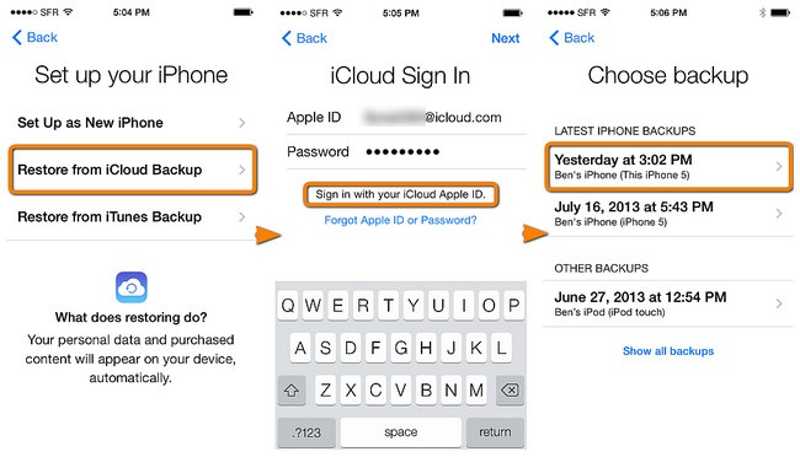
Krok 5. Dodaj Przywróć z iCloud Backup na Aplikacje i dane ekran.
Krok 6. Zaloguj się do iCloud, używając swojego Apple ID i hasła.
Krok 7. Wybierz kopię zapasową, aby rozpocząć przywracanie iPoda z kopii zapasowej w iCloud.
Krok 8. Po zakończeniu procesu wykonaj pozostałe kroki konfiguracji.
Część 4: Jak przywrócić iPoda bez utraty danych
Przywrócenie ustawień fabrycznych iPoda spowoduje usunięcie całej zawartości urządzenia. Na szczęście, Apeaksoft iPhone Data Recovery pomoże Ci odzyskać muzykę i inne dane, nawet jeśli nie masz kopii zapasowej. Co więcej, przejrzysty interfejs sprawia, że korzystanie z aplikacji jest proste.
Najlepszy sposób na przywrócenie iPoda bez iTunes
- Odzyskaj dane z dowolnego iPoda bez kopii zapasowej.
- Przywróć kopię zapasową iTunes lub iCloud na iPodzie.
- Podgląd danych przed ich odzyskaniem.
- Support iPod touch 7/6/5/4/3/2/1.

Jak przywrócić iPoda bez iTunes
Krok 1. Podłącz do swojego iPoda
Otwórz najlepsze oprogramowanie do odzyskiwania danych z iPoda po zainstalowaniu go na komputerze. Jest ono dostępne na systemy Windows i Mac. Podłącz iPoda do komputera za pomocą kompatybilnego kabla. Oprogramowanie natychmiast wykryje urządzenie.
Jeśli nie masz kopii zapasowej, wybierz Odzyskaj z urządzenia iOS i kliknij Rozpocznij skanowanie.
Aby przywrócić iPoda z kopii zapasowej iTunes, wybierz Odzyskaj z pliku kopii zapasowej iTunes, wybierz kopię zapasową i kliknij Rozpocznij.
Jeśli chcesz przywrócić iPoda z kopii zapasowej w iCloud, wybierz Odzyskaj z pliku kopii zapasowej iCloud, wprowadź swój Apple ID i hasło, wybierz iCloud kopii zapasoweji kliknij Do pobrania na odpowiedniej kopii zapasowej.

Krok 2. Podgląd danych na iPodzie
W oknie podglądu możesz przeglądać dane na iPodzie według typu. Aby na przykład odzyskać zdjęcia z iPoda, wybierz Rolka z aparatu.

Krok 3. Odzyskaj dane z iPoda
Wybierz wszystkie elementy, które chcesz odzyskać, i kliknij Recover przycisk. Ustaw folder wyjściowy i kliknij Recover ponownie.

Podsumowanie
W tym przewodniku wyjaśniono, jak przywrócenie ustawień fabrycznych iPoda lub przywrócić iPoda z kopii zapasowej w różnych sytuacjach. Tryb odzyskiwania umożliwia przywrócenie wyłączonego lub zablokowanego iPoda za pomocą iTunes lub Findera na komputerze. Apeaksoft iPhone Data Recovery to najlepszy program do odzyskiwania danych z iPoda. Jeśli masz inne pytania na ten temat, napisz je poniżej tego posta.
Powiązane artykuły
Skorzystaj z naszego przewodnika krok po kroku, aby zsynchronizować iPoda z iTunes za pomocą kabla lub bezprzewodowo, w tym muzykę, pliki, dokumenty i aplikacje.
Jeśli Twój iPod Touch jest wyłączony lub zapomniałeś kodu dostępu, możesz odblokować iPoda Touch, postępując zgodnie z naszą konkretną instrukcją.
Jeśli Twój iPod Touch jest wyłączony, nadal możesz go odblokować za pomocą iTunes, iCloud i innych aplikacji, postępując zgodnie z naszym przewodnikiem krok po kroku.
Nawet jeśli zapomnisz hasła do iPoda, nie stracisz dostępu do urządzenia i biblioteki muzycznej, postępując zgodnie z naszą instrukcją odblokowywania.

